时间:2024-03-06 14:11:03 作者:永煌 来源:系统之家 1. 扫描二维码随时看资讯 2. 请使用手机浏览器访问: http://m.xitongzhijia.5same.com/xtjc/20230502/287673.html 手机查看 评论 反馈
Win10如何输入产品密钥?有很多小伙伴在会为了更好地使用电脑而去选择激活操作系统,不然有些功能被限制将无法发使用,但一些小伙伴对于如何激活系统还不是很了解,不清楚如何操作,下面就和小编一起来看看操作方法吧 ,有需要的用户可不要错过。
Win10输入产品密钥的方法
方法一
1. 在左下角的搜索栏里搜索激活设置,点击进入。
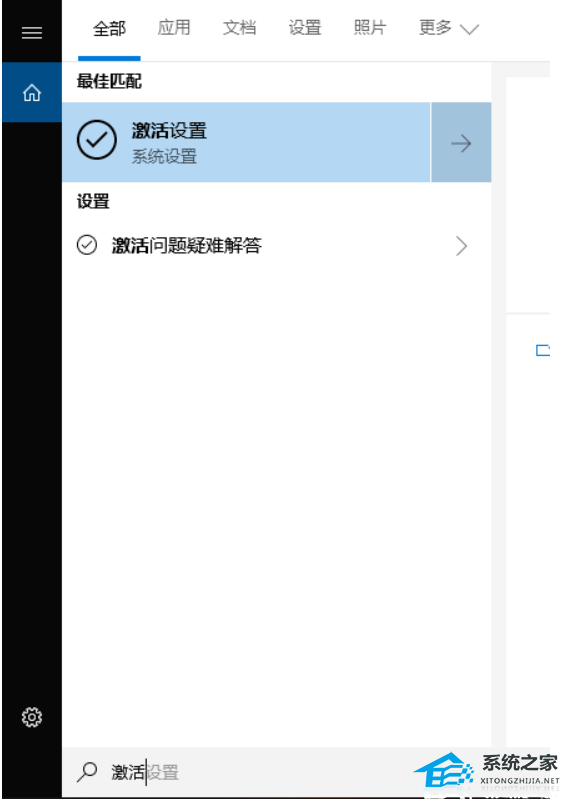
2. 点击-更改产品密钥,输入准备好的密钥,点击下一步就可以激活啦。
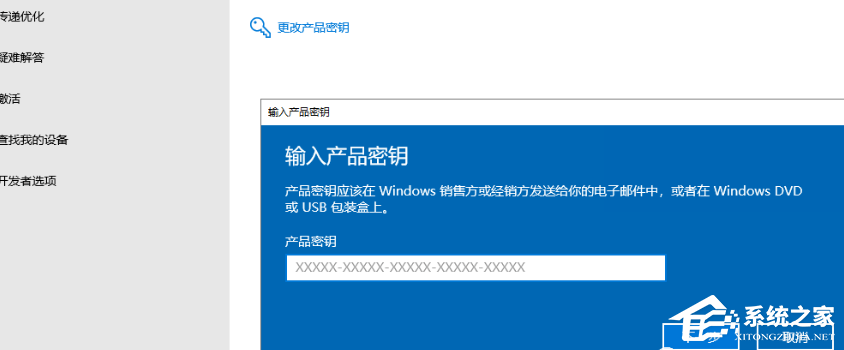
方法二
1. 在打开设置界面之后,点击更新和安全。
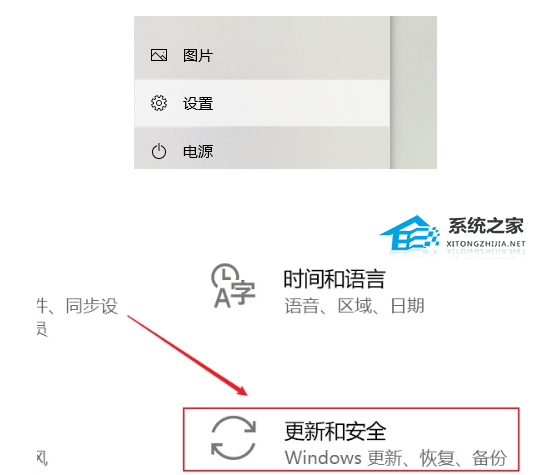
2. 在更新等待安全界面当中,我们找到并且点击激活。

3. 鼠标点击更改产品密钥。
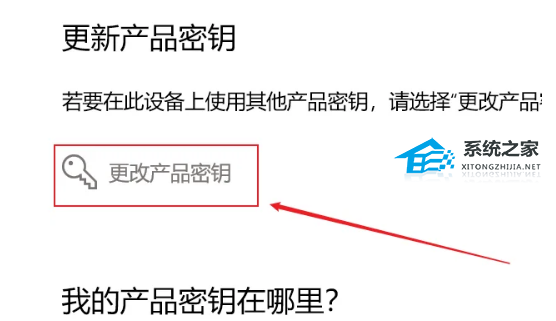
4. 就可以输入我们的win10激活密钥。
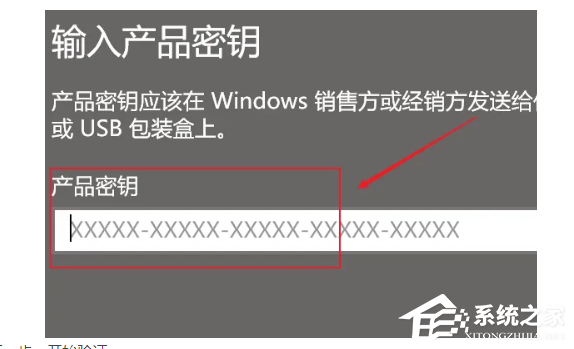
5. 点击下一步,将会开始验证。
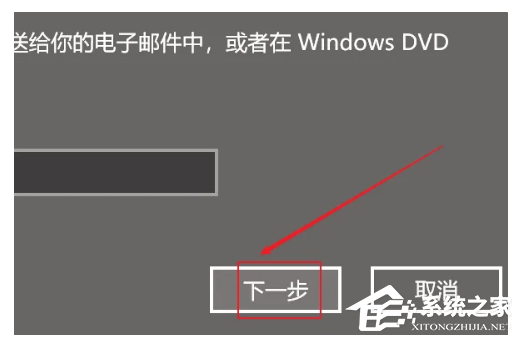
6. 激活密钥验证完毕之后,就可以成功完成系统激活了。
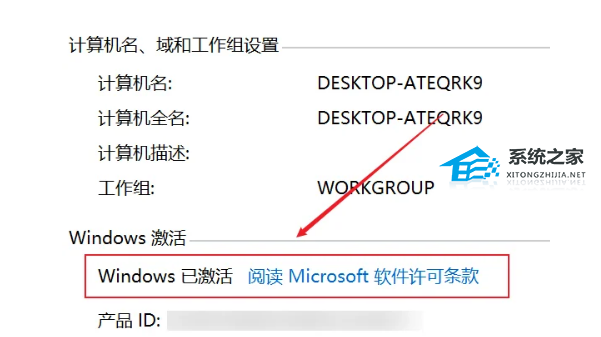
以上就是系统之家小编为你带来的关于“Win10如何输入产品密钥-Win10输入产品密钥的方法”的全部内容了,希望可以解决你的问题,感谢您的阅读,更多精彩内容请关注系统之家官网。
发表评论
共0条
评论就这些咯,让大家也知道你的独特见解
立即评论以上留言仅代表用户个人观点,不代表系统之家立场